
Таким чином я маю архів wordpress-3.8-ru_RU.zip.
Тепер цей архів необхідно розпакувати в папку для Вашого майбутнього блогу. Я назвав її buddhism.
Папку buddhism необхідно створити в кореневій папці локального сервера, призначеної для роботи з сайтами (для сервера Денвер це папка Z: / home).
phpMyAdmin - створення бази даних
Далі слід створити однойменну з папкою buddhism базу даних, тобто назвати її також - buddhism.
Додаток phpMyAdmin - входить в комплект локального сервера Денвер 3 і призначений для роботи з базами даних MySQL.
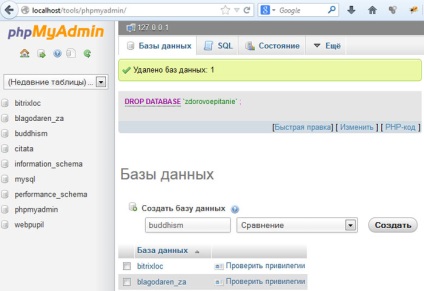
Файл wp-config.php
Тепер дані бази buddhism необхідно прописати в файлі wp-config.php. Знаходимо в папці wordpress конфігураційний файл wp-config-sample.php і перейменовуємо його в wp-config.php.
Тепер у файлі wp-config.php прописуємо назву новоствореної бази даних і вказуємо ім'я користувача: за замовчуванням root. Пароль за замовчуванням відсутній, так як він буде потрібен лише при розміщенні сайту на реальному хостингу.

встановлюємо WordPress
Після виконання вищевказаних дій все готово для установки WordPress.
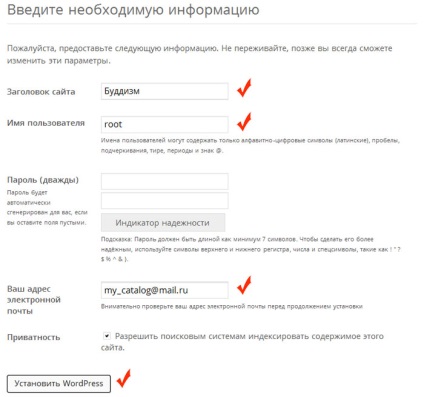
Далі Ви побачите вікно, де разом з ім'ям користувача буде вказано автоматично створений пароль та надано рекомендації щодо його використання.
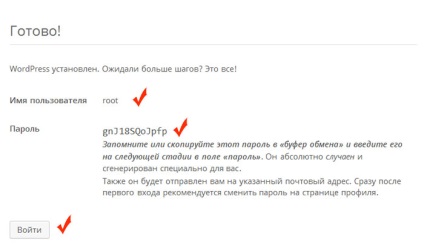
І далі вводимо наше ім'я користувача і отриманий пароль.
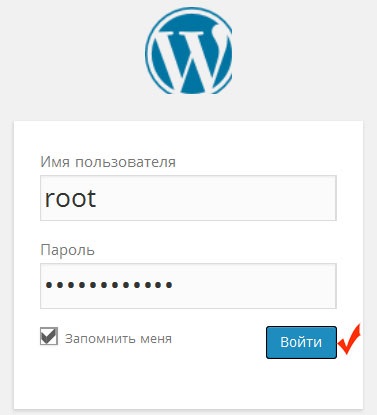
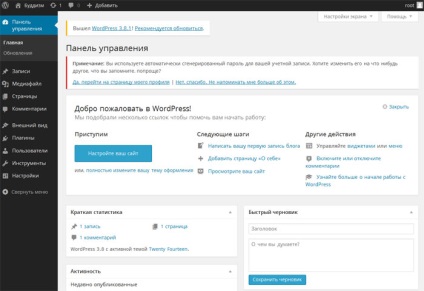
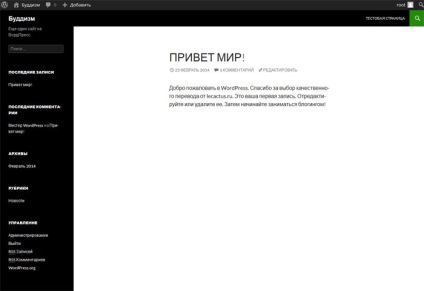
На цьому установка WordPress завершена.